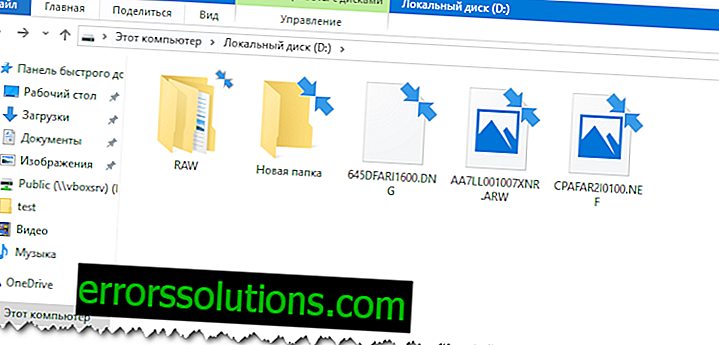Hvordan fikser jeg "Forbindelsen din til verten er tapt" i Fortnite?
Feilen "Din forbindelse til verten er tapt" har lenge plaget et stort antall spillere i Fortnite. I dagens artikkel vil vi undersøke hvorfor denne feilen oppstår, samt hvordan du kan bli kvitt den.

Så se feilen " Din forbindelse til verten er tapt " eller " Det ser ut til at det er problemer med nettverkstilkoblingen. Epic Games Launcher krever en aktiv Internett-tilkobling for å koble til hele spekteret av alle Epic-tjenester. Sjekk statusen til internettforbindelsen din, hopp over å logge deg på nettverket, eller prøv igjen senere. »I Fortnite kan du umiddelbart etter å ha prøvd å være med på økten. Feilmeldingen blir oversatt til russisk på følgende måte: forbindelsen til verten ble avbrutt. Enkelt sagt varsler spillet deg at du av en eller annen grunn ikke klarte å koble deg til økten.
Dessverre, på skjermen til denne feilen er det ingen informasjon som kan belyse hva som skjedde. Imidlertid er de mulige årsakene til feilen "Din forbindelse til verten er tapt" allerede kjent:
- Fortnite-lastede servere
- anti-virus blokkering forbindelse;
- feil bruk av ruteren;
- konsekvensene av å blokkere IP-adresser til ILV;
- visse TCP-porter i brukerens system er lukket;
Det kan være andre grunner, men de ovennevnte er de vanligste blant Fortnite-spillere. La oss nå prøve å bli kvitt feilen "Din forbindelse til verten er tapt" i Fortnite ved å følge flere metoder.
“Forbindelsen din til verten er tapt” i Fortnite: løsninger
Metode nummer 1 Venter
Det er tider hvor de offisielle Fortnite-spillserverne kan pakkes til øyebollene, eller med andre ord utrolig lastet. I dette tilfellet anbefaler vi at du venter en time eller to på å forstå om hele situasjonen med feilen "Din forbindelse til verten er tapt" i Fortnite er på serverne.
Alternativt kan noen brukere på nettverket bryte gjennom en forhandlet melding, ganske enkelt å prøve å koble seg til spillet flere ganger på rad, for å si det slik, gå foran. Prøv denne tilnærmingen og deg. Hvis du ikke kan koble til Fortnite på noen få timer, er problemet tydelig annerledes.
Metode nummer 2 Deaktiver antivirus
For å logge på Fortnite - og ethvert annet online spill - opprettes det som du vet, en spesifikk tilkobling på datamaskinen din. Feilen "Forbindelsen din til verten er tapt" kan oppstå fordi antiviruset ditt blokkerte denne forbindelsen. Antivirusprogramvare kan noen ganger skape lignende situasjoner, men dette løses ved å deaktivere det installerte antivirusprogrammet. Vi anbefaler at du prøver å deaktivere antivirusprogrammet, se om feilen "Din forbindelse til verten er tapt" i Fortnite har forsvunnet.
Metode nummer 3 starter ruteren på nytt
Noen ganger kan Wi-Fi-rutere forårsake noen nettverksproblemer i flerspillerspill, noe Fortnite faktisk er. En spesifisert feil kan oppstå på grunn av en feil router. Prøv å starte på nytt denne enheten - selvfølgelig, hvis en er tilgjengelig - og se om den endrer noe når du logger deg på en Fortnite-økt.
Metode №4 Åpning av TCP-porter
Som noen brukere anbefaler, er det mulig å kvitte seg med feilen “Din forbindelse til verten har mistet” i Fortnite ved å åpne flere TCP-porter. Ikke bekymre deg - prosessen er ekstremt enkel. Gjør følgende:
- høyreklikk på Start;
- velg "Parametre";
- Gå til delen "Oppdatering og sikkerhet";
- gå deretter til fanen "Windows Defender";
- klikk på knappen “Åpne Windows Defender Security Center”;
- Åpne delen "Brannmur og nettverkssikkerhet";
- Klikk på lenken "Avanserte innstillinger";
- Klikk på "Regler for innkommende tilkoblinger" i venstre del av vinduet;
- Klikk på elementet "Opprett en regel" i høyre del av vinduet;
- merk av i ruten ved siden av “For port” og klikk “Neste”;
- merk av i ruten ved siden av “TCP Protocol”;
- merk av i ruten ved siden av “Definerte lokale porter”;
- angi følgende porter, og klikk deretter "Neste":
- 5222;
- 443;
- 80;
- merk av i ruten ved siden av "Tillat tilkoblinger";
- merk av i boksene ved siden av alle profiler og klikk "Neste";
- skriv “Fortnite” i navnefeltet, og “UE4” i beskrivelsen (dataene legges inn uten anførselstegn);
- opprette en regel og lukk brannmurskjermvinduet;
Når du er ferdig med å opprette regelen, start datamaskinen på nytt og prøv å koble deg til økten i spillet igjen. Kanskje er fortnite-feilen "Din forbindelse til verten tapt" endelig blitt fikset, og nå kan du trygt spille.
Metode №5 Endre DNS-serveradressen
Og til slutt hevder noen brukere at en enkel endring av DNS-serveradressen for nettverkstilkobling hjalp dem å kvitte seg med denne feilen. Det er ikke et faktum at denne metoden vil hjelpe, men hvorfor ikke prøve den, spesielt med tanke på om ingen av de ovennevnte positive resultatene. Så gjør følgende:
- høyreklikk på nettverkstilkoblingsikonet i varslingsområdet og velg "Åpne nettverks- og Internett-innstillinger";
- klikk på lenken "Network and Sharing Center";
- Klikk på elementet i linjen "Tilkoblinger";
- klikk deretter på "Egenskaper" -knappen;
- velg komponenten “IP versjon 4 (TCP / IPv4)” i listen og klikk “Egenskaper”;
- merk av i ruten "Bruk følgende DNS-serveradresser";
- skriv inn følgende adresser:
- 8.8.8.8;
- 8.8.4.4;
- lagre endringene i nettverkstilkoblingen og lukk alle tidligere åpnede vinduer;
Prøv å logge på igjen. Som allerede nevnt garanterer ikke Fortnite en løsning på feilen "Din forbindelse til verten er tapt", men for noen spillere hjalp denne metoden med å omgå feilen.